Windows'ta Uyku ve Hazırda Bekletme Arasındaki Fark Nedir?
Yayınlanan: 2022-01-29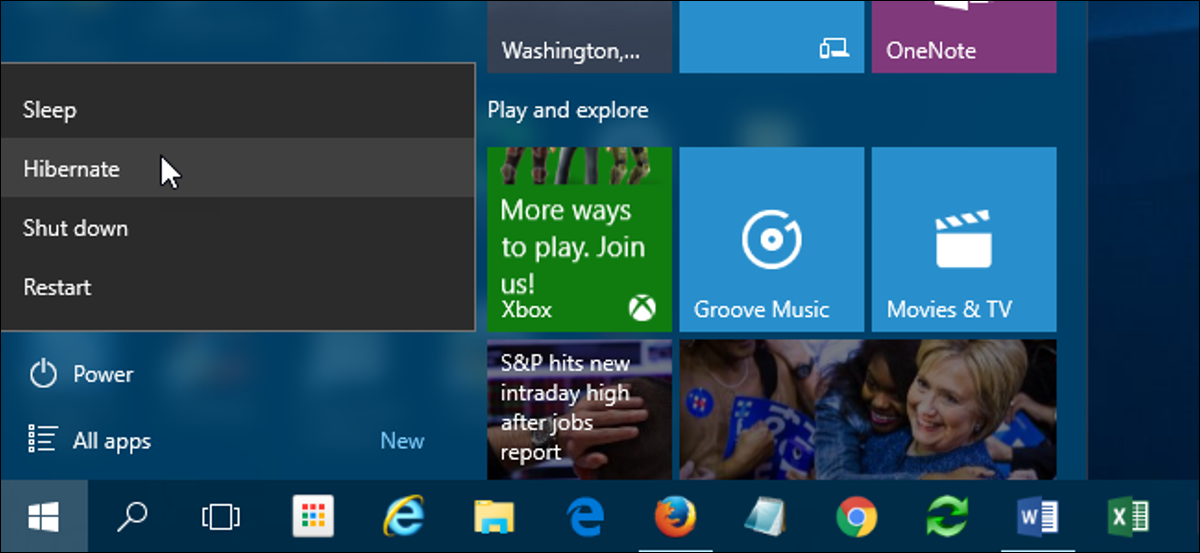
Windows, bilgisayarınızı kullanmadığınız zamanlarda güç tasarrufu için çeşitli seçenekler sunar. Bu seçenekler Uyku, Hazırda Bekletme ve Karma Uyku seçeneklerini içerir ve özellikle dizüstü bilgisayarınız varsa kullanışlıdır. İşte aralarındaki fark.
Uyku modu
İLGİLİ: PSA: Bilgisayarınızı Kapatmayın, Sadece Uyku (veya Hazırda Bekletme) modunu kullanın
Uyku modu, bir DVD filmini duraklatmaya benzer bir güç tasarrufu durumudur. Bilgisayardaki tüm işlemler durdurulur, açık olan tüm belgeler ve uygulamalar bilgisayar düşük güç durumuna geçerken belleğe alınır. Bilgisayar teknik olarak açık kalır, ancak yalnızca biraz güç kullanır. Normal, tam güçte çalışmaya birkaç saniye içinde hızla devam edebilirsiniz. Uyku modu temelde “Bekleme” moduyla aynı şeydir.
Çalışmayı kısa bir süreliğine durdurmak istiyorsanız uyku modu kullanışlıdır. Bilgisayar Uyku modunda fazla güç kullanmaz, ancak biraz kullanır.
hazırda bekletme
İLGİLİ: Windows'u Daha Sık Hazırda Bekletme (Uyku Yerine) Nasıl Yapılır?
Hazırda bekleme modu, uyku moduna çok benzer, ancak açık belgelerinizi kaydetmek ve uygulamaları çalıştırmak yerine RAM'inize kaydetmek yerine, onları sabit diskinize kaydeder. Bu, bilgisayarınızın tamamen kapanmasını sağlar, yani bilgisayarınız Hazırda Bekleme moduna geçtiğinde sıfır güç kullanır. Bilgisayar tekrar açıldığında, her şeye kaldığınız yerden devam edecektir. Uyku modundan devam etmek biraz daha uzun sürer (ancak SSD'de fark, geleneksel sabit disklerde olduğu kadar belirgin değildir).
Dizüstü bilgisayarınızı uzun bir süre kullanmayacaksanız ve belgelerinizi kapatmak istemiyorsanız bu modu kullanın.
Hibrit Uyku
Karma Uyku modu, masaüstü bilgisayarlar için tasarlanmış Uyku ve Hazırda Bekleme modlarının bir birleşimidir. Tüm açık belgeleri ve uygulamaları belleğe ve sabit diskinize yerleştirir ve ardından bilgisayarınızı düşük güç durumuna getirerek bilgisayarınızı hızla uyandırmanıza ve işinize devam etmenize olanak tanır. Karma Uyku modu, masaüstü bilgisayarlarda Windows'ta varsayılan olarak etkindir ve dizüstü bilgisayarlarda devre dışıdır. Etkinleştirildiğinde, siz Uyku moduna aldığınızda bilgisayarınızı otomatik olarak Karma Uyku moduna geçirir.
Hibrit Uyku modu, elektrik kesintisi durumunda masaüstü bilgisayarlar için kullanışlıdır. Güç yeniden başladığında, belleğe erişilemiyorsa Windows çalışmanızı sabit diskten geri yükleyebilir.
Bilgisayarınızı Uyku veya Hazırda Bekletme Moduna Nasıl Alırsınız?
Windows 10'da Hazırda Beklet ve Uyku seçeneklerine Başlat menüsündeki Güç düğmesi kullanılarak erişilir.
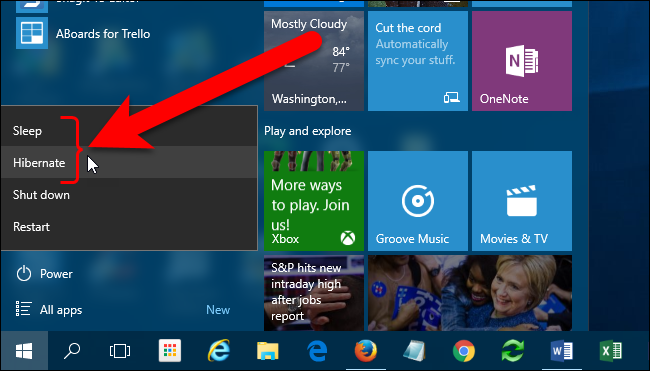
Windows 7'de, Başlat menüsündeki Kapat düğmesinin yanındaki ok düğmesi kullanılarak Uyku ve Hazırda Beklet seçeneklerine erişilir.
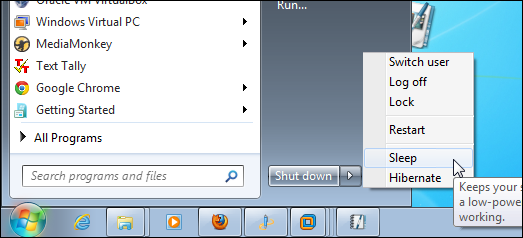
Uyku seçeneğini veya Hazırda Beklet seçeneğini görmüyorsanız, bunun nedeni aşağıdakilerden biri olabilir:
- Video kartınız Uyku modunu desteklemiyor olabilir. Video kartınızın belgelerine bakın. Ayrıca sürücüyü güncelleyebilirsiniz.
- Bilgisayarda yönetici erişiminiz yoksa seçeneği değiştirmek için yöneticiye başvurmanız gerekebilir.
- Windows'taki güç tasarrufu modları, bilgisayarınızın BIOS'unda (temel giriş/çıkış sistemi) açılır ve kapatılır. Bu modları açmak için bilgisayarınızı yeniden başlatın ve ardından BIOS kurulum programına girin. BIOS'a erişim anahtarı her bilgisayar üreticisi için farklıdır. BIOS'a erişim yönergeleri genellikle bilgisayar önyüklenirken ekranda görüntülenir. Daha fazla bilgi için bilgisayarınızın belgelerine bakın veya bilgisayarınızın üreticisinin web sitesine bakın.
- Windows 7'de Hazırda Beklet seçeneğini görmüyorsanız, bunun nedeni muhtemelen Karma Uyku'nun etkinleştirilmiş olmasıdır. Hibrit Uyku modunun nasıl etkinleştirileceğini ve devre dışı bırakılacağını bu makalenin ilerleyen kısımlarında açıklayacağız.
- Windows 8 veya 10'da Hazırda Beklet seçeneğini görmüyorsanız, bunun nedeni varsayılan olarak gizli olmasıdır. Bu talimatlarla yeniden etkinleştirebilirsiniz.
Bilgisayarınızı Uyku veya Hazırda Bekletme durumundan Nasıl Uyandırırsınız
Çoğu bilgisayar, güç düğmesine basılarak uyandırılabilir. Ancak her bilgisayar farklıdır. Klavyede bir tuşa basmanız, bir fare düğmesini tıklamanız veya dizüstü bilgisayarın kapağını kaldırmanız gerekebilir. Güç tasarrufu durumundan uyandırma hakkında bilgi için bilgisayarınızın belgelerine veya üreticinin web sitesine bakın.
Karma Uyku Seçeneği Nasıl Etkinleştirilir ve Devre Dışı Bırakılır
Karma Uyku Seçeneğini etkinleştirmek veya devre dışı bırakmak için Kontrol Panelini açın. Bunu Windows 10'da yapmak için Görev Çubuğundaki Ara simgesine tıklayın, kontrol paneli yazın ve ardından arama sonuçlarında “Denetim Masası” seçeneğine tıklayın.
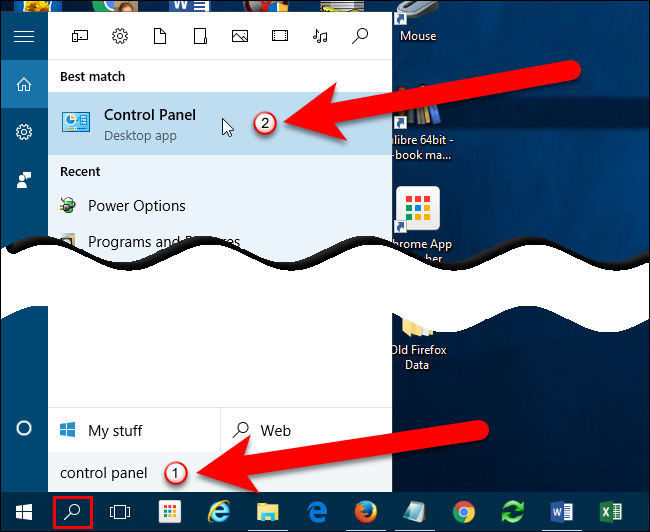
Windows 7'de Başlat menüsünde "Denetim Masası"nı seçin.

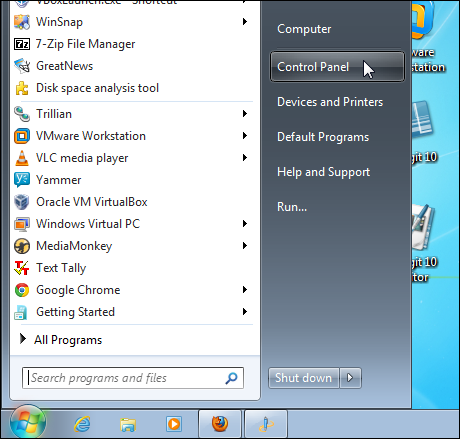
Denetim Masası'ndaki araçları görüntülemenin ve bunlara erişmenin farklı yolları vardır. Varsayılan olarak, Denetim Masası ayarları Kategoriye göre gruplandırılmıştır. Kategori görünümünden “Sistem ve Güvenlik”e tıklayın.
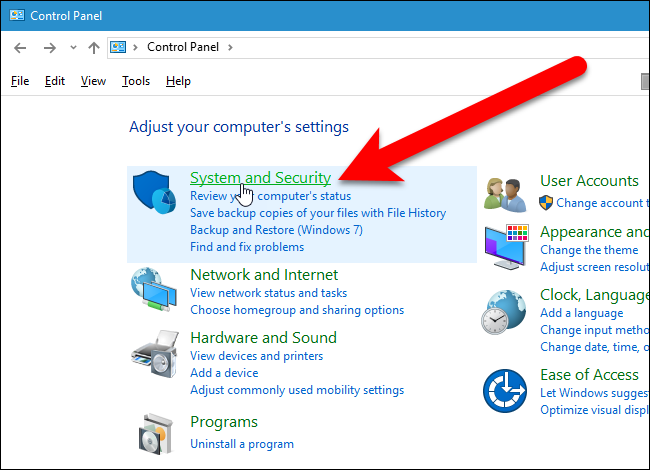
Ardından, Sistem ve Güvenlik ekranında “Güç Seçenekleri”ne tıklayın.
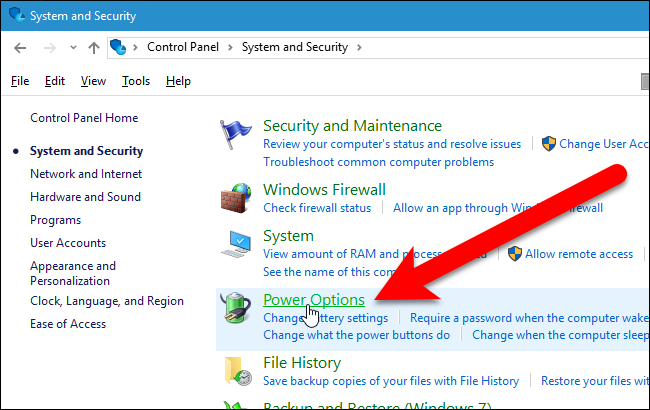
Bir güç planı seçin veya özelleştirin ekranında, seçili olan güç planının (Dengeli veya Güç tasarrufu) sağındaki "Plan ayarlarını değiştir" bağlantısını tıklayın.
NOT: Güç planlarından biri veya her ikisi için Karma Uyku seçeneğini değiştirebilirsiniz. Adımlar her ikisi için de aynıdır.
Windows 7 için bu ekrana “Bir güç planı seçin” denir, ancak seçenekler aynıdır.
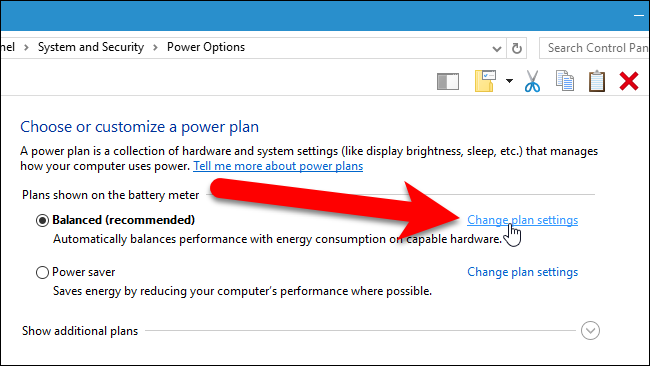
Planın ayarlarını değiştir ekranında, "Gelişmiş güç ayarlarını değiştir" bağlantısını tıklayın.
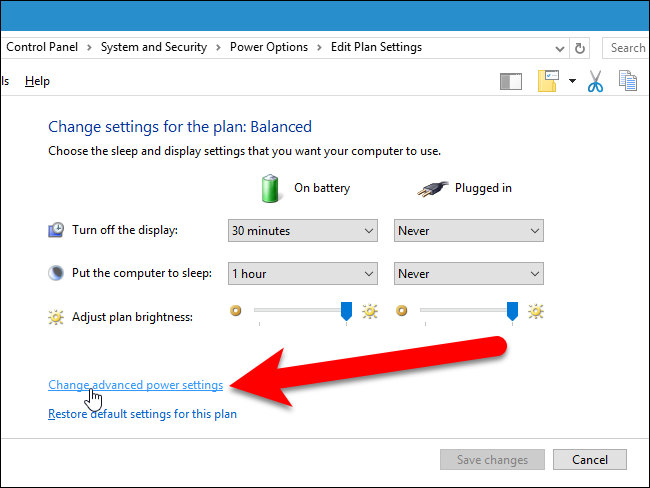
Güç Seçenekleri iletişim kutusunda, “Şu anda kullanılamayan ayarları değiştir” bağlantısını tıklayın.
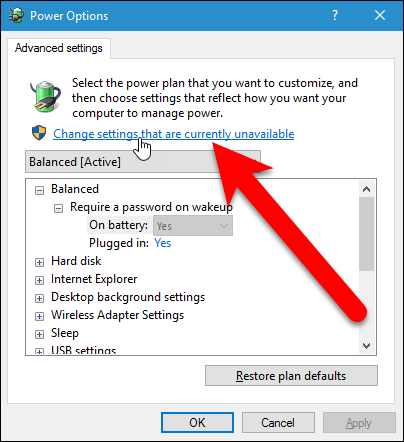
Henüz genişletilmemişlerse, seçenekleri genişletmek için Uyku'nun yanındaki artı işaretini tıklayın. Karma Uykuya İzin Ver'in yanındaki artı işaretine tıklayın. Karma Uykuya İzin Ver başlığı altındaki açılır listelerin birinden veya her ikisinden “Kapalı”yı seçin.
NOT: Bir başlığı genişletmek için çift tıklayabilirsiniz.
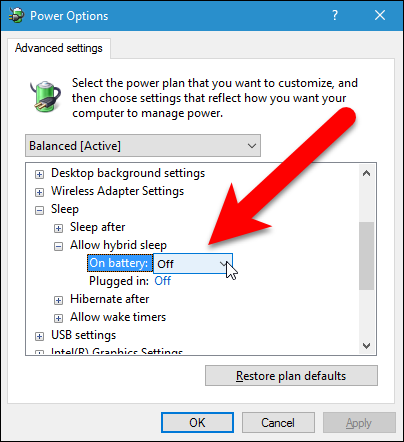
Varsayılan olarak, Windows, bir güç tasarrufu durumundan uyandığınızda bilgisayara erişmek için bir parola gerektirir. Bunu kapatmak için Güç Seçenekleri iletişim kutusunu kullanabilirsiniz. Liste kutusundaki ilk başlık, liste kutusunun yukarısındaki açılır listede seçilen güç planının adıdır. Başlığı genişletmek için artı işaretine tıklayın (veya başlığa çift tıklayın) ve başlığın altındaki açılır listelerin birinden veya her ikisinden “Kapalı”yı seçin.
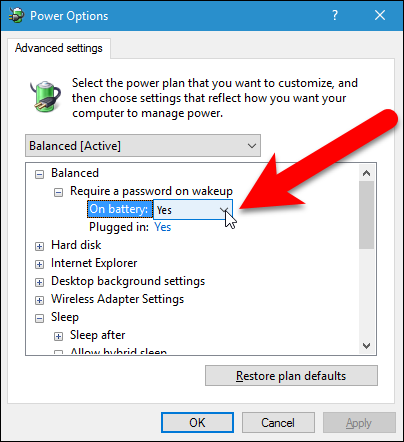
Bu noktada, değişikliklerinizi kaydetmek için “Tamam” a tıklayabilirsiniz. Ancak, bilgisayarınızın otomatik olarak uyku veya hazırda bekletme moduna geçmesini engellemek istiyorsanız, sonraki bölümde tekrar kullanacağımız için Güç Seçenekleri iletişim kutusunu açık bırakın.
Bilgisayarınızın Otomatik Olarak Uyumasını veya Hazırda Bekletmesini Nasıl Önlersiniz?
Ayrıca, bilgisayarınızın uyku veya hazırda bekleme moduna geçmeden önce geçecek süreyi değiştirebilir veya her bir modu tamamen kapatabilirsiniz. Bunu nasıl yapacağınız aşağıda açıklanmıştır.
NOT: Pille çalışan bir dizüstü bilgisayar kullanıyorsanız, bilgisayarınız uyku veya hazırda bekleme moduna geçmeden önceki süreyi değiştirirken veya uyku veya hazırda bekleme modunu tamamen kapatırken dikkatli olun. Bilgisayarda çalışmanın ortasındayken pil biterse, verileri kaybedebilirsiniz.
Güç Seçenekleri iletişim kutusu şu anda açık değilse, yukarıda tartışıldığı gibi açın.
“Uyku” başlığına çift tıklayın ve ardından “Sonra Uyku” üzerine çift tıklayın. Dizüstü bilgisayar kullanıyorsanız, düzenleme kutusunu etkinleştirmek için “Pilde” veya “Takılı” seçeneğini tıklayın. “Asla” seçilinceye kadar aşağı oku tıklayın. Ayrıca düzenleme kutusuna “Asla”nın karşılığı olan 0 yazabilirsiniz.
Bir masaüstü bilgisayar kullanıyorsanız, Ayarlar'a tıklayın ve “Asla” seçilene kadar aşağı oka tıklayın.
Aynı şeyi “Hazırda Beklet” başlığı için de yapabilirsiniz.
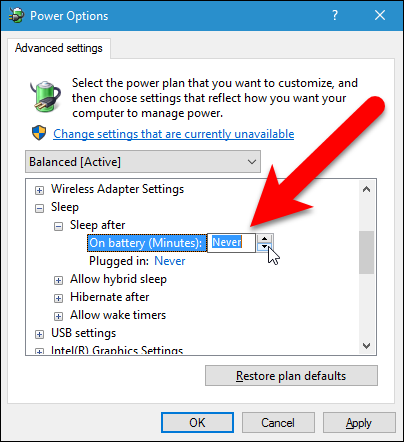
Ekranın açık kalmasını istiyorsanız, “Ekran” başlığına çift tıklayın ve ardından “Görüntüyü Kapatma Sonrası”na çift tıklayın ve “Pilde” ve “Fişe Takılı” değerlerini “Hiçbir Zaman” olarak değiştirin. Veya ekranın kapanacağı farklı bir süre belirleyebilirsiniz.
Değişikliklerinizi kaydetmek için “Tamam”a tıklayın ve ardından kapatmak için Kontrol Paneli penceresinin sağ üst köşesindeki “X” düğmesine tıklayın.
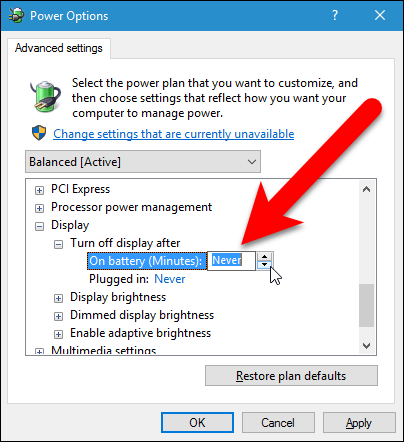
Artık güç tasarrufu modları seçiminizde akıllı olabilirsiniz. Bir dizüstü bilgisayar kullanıyorsanız, en iyi seçenek büyük olasılıkla Hazırda Bekletme'dir, çünkü Uyku ve Karma Uyku ile karşılaştırıldığında en fazla güç tasarrufu sağlar.
